win10卸载万能五笔输入法的详细步骤
更新时间:2021-07-16 14:57:00作者:mei
五笔万能输入法界面简洁,操作简单,有着多种类型的皮肤,有些用户在win10电脑上安装万能五笔输入法后很少用到,不仅占内存,来来回回切换输入法很麻烦。其实,大家可以通过360安全卫士来卸载万能五笔输入法,感兴趣的快来试一试。
具体方法如下:
1、打开“360安全卫士”软件,点击首页的“软件管家”按钮。
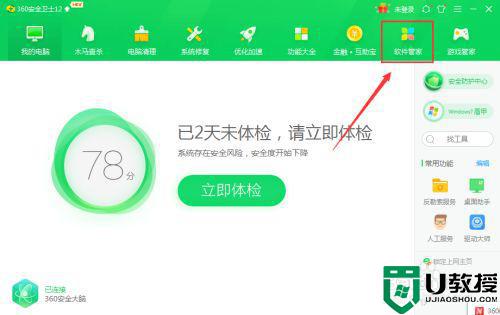
2、点击“卸载”按钮。
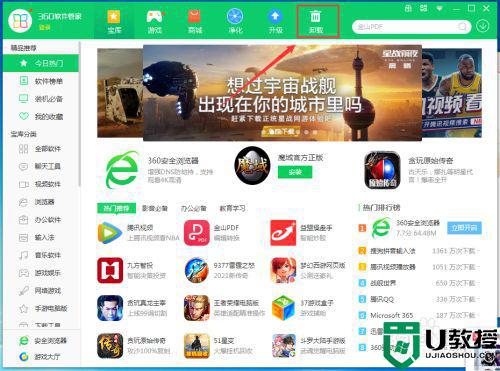
3、点击“万能五笔输入法”后面的“一键卸载”按钮。
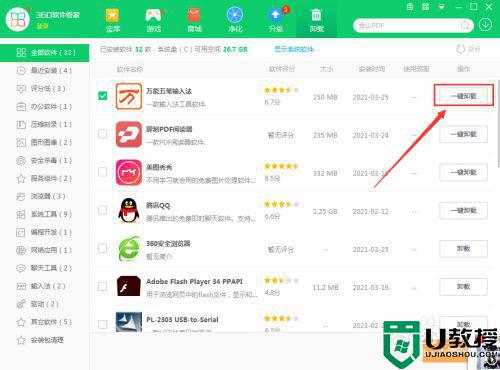
4、等待系统自动卸载。
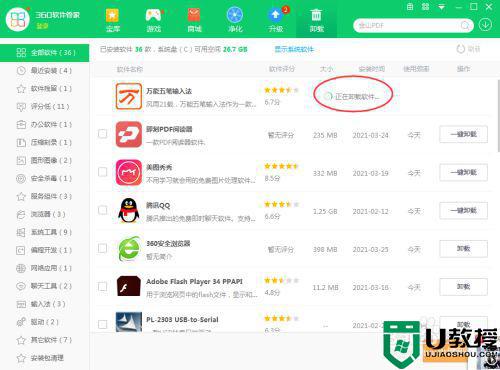
5、万能五笔输入法卸载完成。
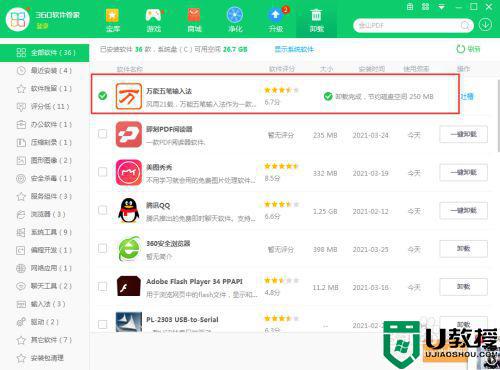
数win10系统安装太多输入法不方便切换,如果想要卸载win10万能五笔输入法,可以试试教程来操作一下。
win10卸载万能五笔输入法的详细步骤相关教程
- win10万能五笔输入法总弹出广告怎么关 win10清除万能五笔输入法广告的方法
- win10卸载输入法的步骤 怎么卸载w10输入法
- win10彻底删除搜狗输入法详细步骤 win10如何彻底卸载搜狗输入法
- 怎么卸载win10系统中的王码五笔 如何卸载win10系统中王码五笔输入法
- win10系统怎样设置输入法 win10系统设置输入法的详细步骤
- 卸载win10自带的.netframework win10卸载.netframework的详细步骤
- win10添加五笔输入法的操作步骤 win10系统怎么添加五笔输入法
- win10自带输入法怎么卸载不了 分享卸载win10输入法的详细教程
- win10英文输入法纠错功能怎么开启 win10开启英文输入法纠错功能的详细步骤
- win10智能云输入法无法卸载怎么办 智能云输入法彻底删除windows10的步骤
- Win11如何替换dll文件 Win11替换dll文件的方法 系统之家
- Win10系统播放器无法正常运行怎么办 系统之家
- 李斌 蔚来手机进展顺利 一年内要换手机的用户可以等等 系统之家
- 数据显示特斯拉Cybertruck电动皮卡已预订超过160万辆 系统之家
- 小米智能生态新品预热 包括小米首款高性能桌面生产力产品 系统之家
- 微软建议索尼让第一方游戏首发加入 PS Plus 订阅库 从而与 XGP 竞争 系统之家
热门推荐
win10系统教程推荐
- 1 window10投屏步骤 windows10电脑如何投屏
- 2 Win10声音调节不了为什么 Win10无法调节声音的解决方案
- 3 怎样取消win10电脑开机密码 win10取消开机密码的方法步骤
- 4 win10关闭通知弹窗设置方法 win10怎么关闭弹窗通知
- 5 重装win10系统usb失灵怎么办 win10系统重装后usb失灵修复方法
- 6 win10免驱无线网卡无法识别怎么办 win10无法识别无线网卡免驱版处理方法
- 7 修复win10系统蓝屏提示system service exception错误方法
- 8 win10未分配磁盘合并设置方法 win10怎么把两个未分配磁盘合并
- 9 如何提高cf的fps值win10 win10 cf的fps低怎么办
- 10 win10锁屏不显示时间怎么办 win10锁屏没有显示时间处理方法

